"Esiste un metodo per riavere il mio iPhone? L'ho perso da qualche parte. Ho cercato un'ora, ma ancora invano. Cosa devo fare?" Quando trovi iPhone perso, puoi abilitare Trova il mio iPhone per localizzare l'iPhone perso.
Trova il mio iPhone è un'app progettata da Apple per aiutare le persone a trovare l'iPhone, l'iPad, l'iPod e gli altri smarriti. È un'app molto utile, che ha molte funzioni, puoi vedere il tuo dispositivo sulla mappa e puoi cancellare da remoto le tue informazioni personali e altro ancora Ma molte persone non sanno come abilitare Trova il mio iPhone su dispositivi iOS o come funziona. Quindi, questo articolo ti aiuterà a sapere come abilitare Trova il mio iPhone. Puoi anche trovare come funziona e come eseguire il backup del tuo iPhone quando cancelli tutte le informazioni sul tuo iPhone.
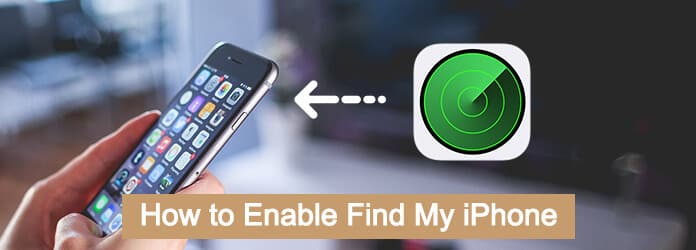
Scheda di memoria per iPhone
Trova il mio iPhone è l'applicazione di Apple che ti consente di trovare i tuoi dispositivi iOS, come iPhone, iPad, iPod touch, Mac, Apple Watch o AirPods. Se non riesci a trovare il tuo iPhonse, potrebbe perdere sul ristorante, in metropolitana o in qualsiasi altro luogo ma non lo sai. Quando è necessario individuare l'iPhone, questa app dovrebbe essere di grande aiuto. E come abilitare Trova il mio iPhone?
Passo 1 Vai ad aprire Impostazioni su iPad
Avvia il tuo iPad e vai su "Impostazioni" nella schermata principale. Oltre all'iPad, puoi anche accedere alle funzionalità Trova il mio iPhone su altri dispositivi iOS.
Passo 2 Accedi con l'ID Apple
Dopo aver avviato "Impostazioni", fai clic sulla sezione superiore, dopodiché inserisci il tuo ID Apple e la password, dopodiché puoi toccare "Accedi".
Passo 3 Trova Trova il mio iPhone
Trova e tocca iCloud, che puoi abilitare Trova il mio iPhone. Basta scorrere il menu; puoi vedere Trova il mio iPhone nella parte inferiore del menu.
Passo 4 Abilita Trova il mio iPhone
Basta scorrere il pulsante in posizione "on" per abilitare Trova il mio iPhone. Quando cerchi la posizione, puoi ottenere le informazioni da un altro dispositivo.
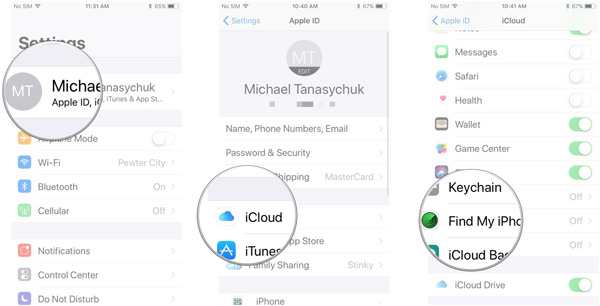
Dopo aver abilitato Trova il mio iPhone, potresti voler sapere come funziona e come ritrovare iPhone da un altro dispositivo. Il seguente articolo introdurrà alcune importanti funzioni per mostrarti come funziona Trova il mio iPhone.
Dopo aver abilitato Trova il mio iPhone sull'altro dispositivo Apple, puoi accedere a https://www.icloud.com/ per visualizzare la posizione del dispositivo su una mappa.
Nota: quando la batteria del tuo iPhone è scarica o si esaurisce, puoi anche vedere la posizione del tuo dispositivo sulla mappa con Trova il mio iPhone dopo aver attivato Trova il mio iPhone.
È un passaggio molto necessario, una volta che non riesci a trovare il tuo iPhone, mettilo immediatamente in modalità di blocco in modo che gli altri sappiano che è un telefono perso.
Nota: puoi inserire un messaggio allegato al tuo numero in modo che le persone possano chiamarti se trovano il tuo iPhone. Inoltre, una volta che hai messo il tuo iPhone in modalità di blocco, saranno richiesti l'ID Apple e la password prima che chiunque possa spegnere Trova il mio iPhone, cancellare il tuo dispositivo o riattivarlo.
Dopo aver abilitato Trova il mio iPhone su un altro iPhone o qualsiasi altro dispositivo, se hai ancora paura che le persone vedano le tue informazioni personali. Quindi è possibile cancellare in remoto le informazioni personali per configurare le impostazioni di fabbrica. Quindi puoi utilizzare altri strumenti per aiutarti a recuperarlo.
Quando ti trovi nel luogo in cui il tuo iPhone ha perso. Puoi riprodurre un suono che ti consente di trovare facilmente il tuo iPhone. Assicurati che ci sia abbastanza energia se devi cercare l'iPhone dappertutto.
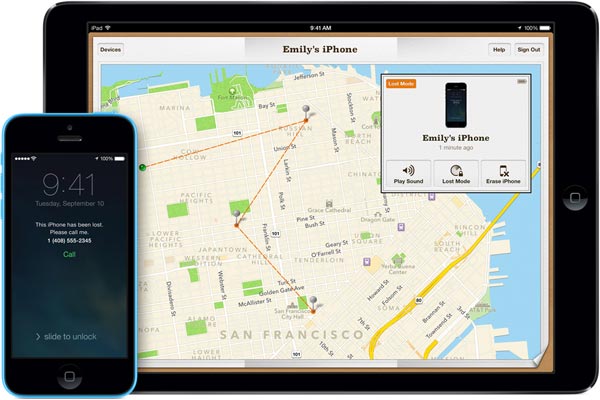
Forse quando hai abilitato Trova il mio iPhone, cancellerai immediatamente le tue informazioni personali in remoto. Prima di cancellare i tuoi dati sul tuo iPhone devi eseguire il backup del tuo iPhone. Qui, vorrei presentare un'app molto professionale Aiseesoft Backup e ripristino dati iOS. Eccelle il tradizionale backup di iTunes o backup di iCloud, che è possibile visualizzare in anteprima e selezionare i file di backup. Inoltre, puoi anche ottenere i file di backup desiderati senza cancellare l'intero iPhone.
Passo 1 Scarica e installa il programma
Ottieni l'ultima versione di Aiseesoft FoneLab dal suo sito ufficiale. Successivamente avvia il programma e scegli il menu "Backup e ripristino dei dati iOS" per eseguire il backup di iPhone sul tuo computer.

Passo 2 Collega il tuo iPhone al computer
Quando si effettua una connessione per iPhone e computer tramite cavo USB. Ora puoi selezionare l'opzione "Backup dati iOS" per eseguire il backup dei file da iPhone sul tuo computer.
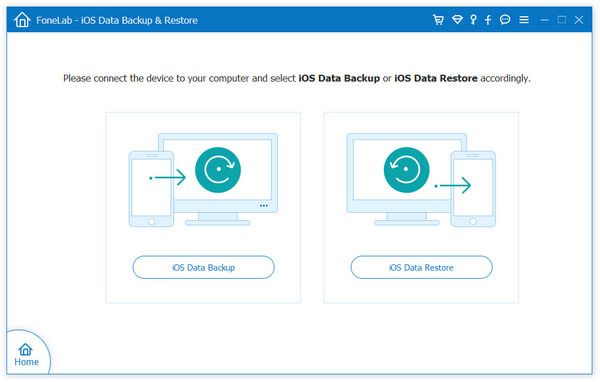
Passo 3 Seleziona i tipi di file da iPhone
Puoi controllare tutti i tipi di file rilevati che hai su iPhone, devi solo selezionare i tipi di file di cui vuoi eseguire il backup. Fare clic sul pulsante "Backup" dopo aver selezionato i file. Ci vuole un periodo di tempo per eseguire il backup di tutti i file.

Passo 4 Ripristina i dati di iPhone
Se dopo aver abilitato Trova il mio iPhone hai cancellato tutti i dati dell'iPhone, puoi semplicemente selezionare l'elenco di backup dal programma. Basta visualizzare in anteprima i file e ottenere i file desiderati dall'iPhone perso ora.
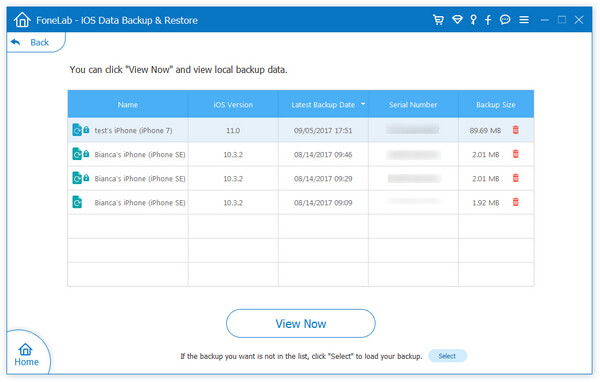
Quando hai perso il tuo iPhone, abilita Trova il mio iPhone è un ottimo strumento per aiutarti a trovare il tuo iPhone. E questo articolo ti aiuta a sapere come abilitare Trova il mio iPhone su un altro iPhone o iPad perché molte persone hanno questo problema. Inoltre, questo articolo spiega come utilizzare questo strumento e allo stesso tempo spiega come eseguire il backup dei dati con un programma di backup e ripristino iOS professionale. Spero che questo articolo ti sia di grande aiuto.